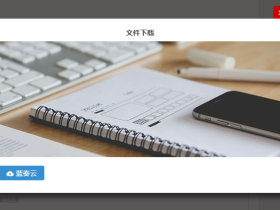前言
前节课程教了大家《如何安装wordpress》,那么下面就直接进入到如何安装wordpress主题的环节了,首先用通俗易懂的话描述下wordpress和wordpress主题的关系,wordpress好比是一个人,而wordpress主题就是件衣服,人可以穿各种各样的衣服来使其越来越好看。。。用机械科学来讲,wordpress就好比是汽车的发动机,而wordpress主题就是汽车的造型,同样也是来美化汽车的,我想汽车的外观也是你选择汽车的一项重要标准吧!
很多朋友问我,换wordpress主题后,网站里的内容会消失吗?我在这里可以很明确的告诉你,不会!除非你使用的那款主题是非常规post类别的,那么,你换了别的主题,你的文章是不会显示的!通常,只要你的文章是发布在 WP后台-文章-写文章里的话,那么都不会消失的!那么下面进入正题吧!
如何安装wordpress主题
下载好一款wordpress主题,首先要判断它是不是一个常规的zip格式的主题包;很多的开发者,会在一个压缩包里放上主题包+插件包+教程包+更新记录 如果你将这样一个整包通过 WP后台-外观-主题-上传主题 来上传的话,肯定会报错,一般会提示缺少style.css样式表,那么问题来了,如何判断一个zip包就是一个常规的主题包呢?下面,我截个图给你们看下,各主题文件不同,但有几个文件是肯定不会少的!
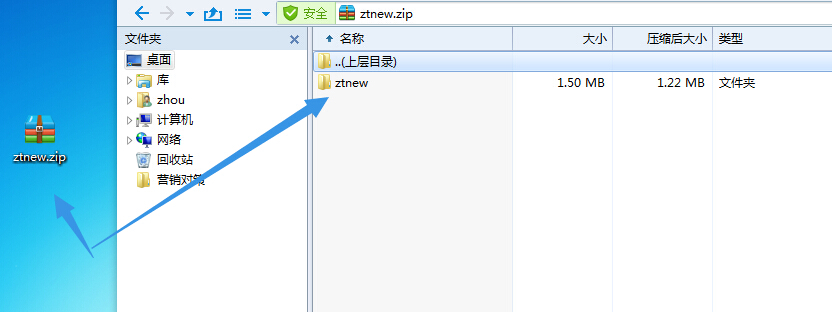
上图中,可以看出,zip包里,有一个文件夹,那么,它肯定就是主题文件夹了。。。如果出现有很多个文件夹的时候,那么就得从下图来判定到底哪个文件夹才是真正的主题文件夹!
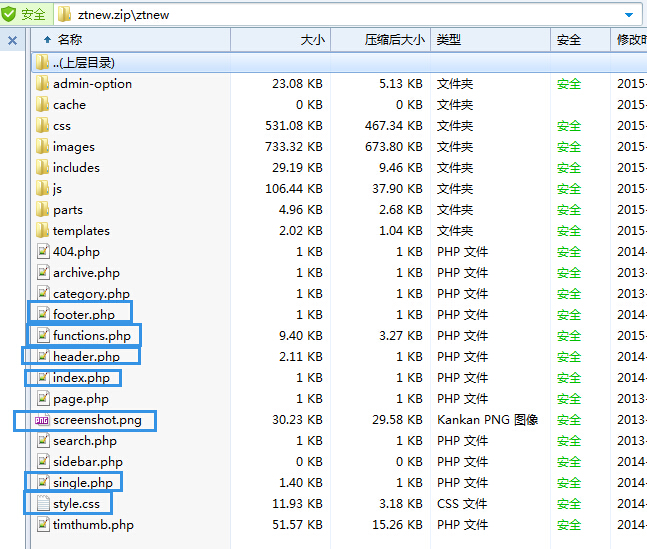
上图蓝色框框的从上到下分别是 footer底部文件 functions函数文件 header头部文件 index首页文件 screenshot主题缩略图 single文章页面 style样式表!拥有以上这些文件的话,那么,这个主题是可以成功被安装的,这里大叔留下了伏笔,记住是可以安装上,不代表主题就是完整的。。。主题是否完整取决开发作者发布时的心态了。。。有些开发者开发个简单的主题就分享给大伙用了,有些开发者就会开发个功能齐全的完美作品给大家用。。。这个,不能强求!要看开!除非你走定制开发!
回到话题,得到正确的主题包后,就是安装wordpress主题了,安装wordpress主题有两个方法:
A,如果主题zip包不大于2M的话,可以通过WP后台-外观-主题-上传主题 来直接线上上传主题,一般通过这个方法安装wordpress主题失败的原因有:
a,主题包大于2M了,市面所有的空间,服务器,vps的最大上传附件的限制是2M,且一般只有VPS服务器才能有权限来修改php.in里上传附件的值。如果你用的是空间,虚拟主机,还是放弃吧!
b,你的空间存在权限问题,详情进 《WordPress后台更新提示输入FTP信息》 ,看标题可能不相关,但问题是一个意思,空间的权限问题,导致你无法上传!学习下教程后,即可解决!
B,如果主题zip包大于了2M,建议还是通过FTP/SFTP来安装wordpress主题吧,通过软件,链接到空间(如何连接到空间?请回到上节课程查看),找到 /wp-content/themes/ 这个目录,然后将主题zip包解压,得到主题文件夹,然后拖拉上传到这个目录,例如,主题是aaa.zip 解压主题得到aaa文件夹,上传到/wp-content/themes/目录后,aaa的存在目录是/wp-content/themes/aaa aaa的里面才是主题的所有文件!不能理解的,多看这段话几遍好吧!
选择适合自己的方式来安装wordpress主题吧!
注:VPS、服务器用户出现安装主题后,后台不显示的,请学习这《wordpress在线编辑不可用》教程,即可解决问题!
安装成功后,那么你的主题将会在WP后台 - 外观 - 主题 里显示,点击启动主题即可!